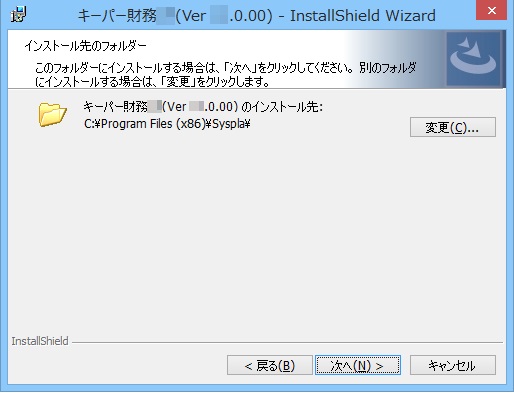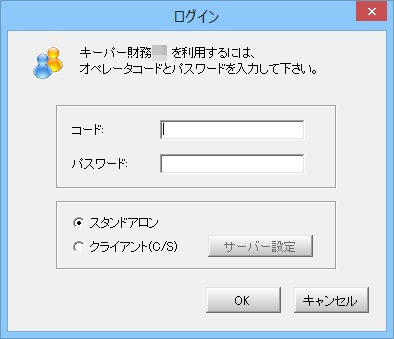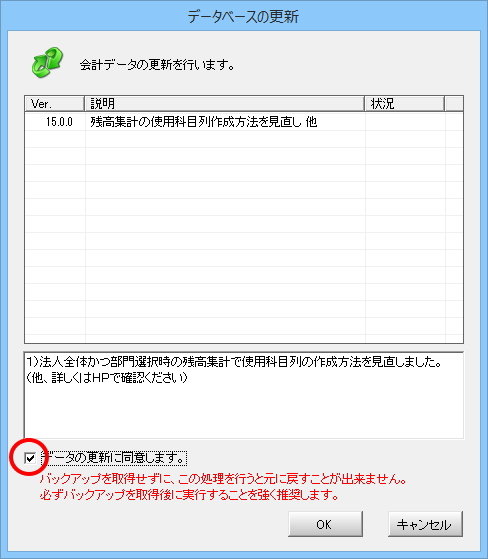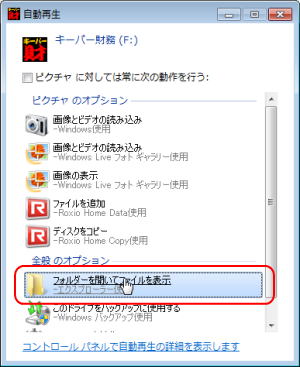キーパー財務23 Ver15.0.0 バージョンアップのお知らせ
2023.01.04
★このインフォメーションは会計事務所ユーザー向けです。 一般ユーザー(顧問先)様向けインフォメーション>>
新年あけましておめでとうございます。
旧年中は格別なご高配を賜り、まことに有難く厚く御礼申し上げます。
本年も、より一層のご支援を賜りますよう、従業員一同心よりお願い申し上げます。
仕様変更や不具合修正を行った【キーパー財務23 Ver15.0.0】をご用意しました。
キーパークラブ会員の皆様はバージョンアップをお願いいたします。
旧年中は格別なご高配を賜り、まことに有難く厚く御礼申し上げます。
本年も、より一層のご支援を賜りますよう、従業員一同心よりお願い申し上げます。
仕様変更や不具合修正を行った【キーパー財務23 Ver15.0.0】をご用意しました。
キーパークラブ会員の皆様はバージョンアップをお願いいたします。
| ◆ | Ver15.0.0 主な変更内容 |
| ◆ | Ver15.0.0 その他の変更内容 |
| ◆ | 2021年よりサポート内容が変わりました |
| ◆ | 注意事項 |
| ◆ | バージョンアップ方法 |
| ◆ | インターネットに接続できないパソコンのバージョンアップ方法 |
| ◆ | バージョンアップ履歴 |
| 取引明細ファイルのインポートの一覧画面に「部門一括設定」のボタンを用意しました。 仕訳の相手科目と同部門又は任意の部門を選択し、明細上の空欄部門に対して一括設定で行うことが可能です。 |
|
 |
|
| ● | 自動認識できない全銀フォーマットがあったので認識できるよう修正しました。 |
| ● | 手数料が登録されている摘要または取引先辞書を割り当てた際に複合仕訳として生成される仕訳の手数料科目と諸口科目の部門が、共通部門になってしまっていたので修正しました。 割り当てた辞書の借方部門と貸方部門が同じ場合は辞書に登録されている部門が設定されます。 損益部門の場合、割り当てた辞書の借方又は貸方に損益科目が登録されている方の部門が設定されます。(ともに損益科目の場合は借方が優先されます。) |
| 消費税申告書第一表、第二表の様式変更に対応しました。 | |
| 法人・個人別々のフォームに対応しました。 |
| 科目設定及び科目使用設定の確認表のファイル出力を用意しました。 | |
 |
| ● | 摘要又は取引先優先で入力した際に、日付から辞書選択への移動時にエンターキーを2回押下した際に、本来であれば分類から摘要(取引先)へカーソルが遷移するはずが分類で止まってしまうケースがあったので修正しました。 |
| ● | 従業員数と従事員数を別々に管理できるように変更いたしました。 「従業員数と従事員数を別管理する」にチェックを入れることで、別管理が可能になります。また、確認用に印刷が行えるよう変更いたしました。 |
 |
| ● | 内訳画面からのジャンプ先を仕訳帳から総勘定元帳へ変更しました。 |
| ● | 本支店選択(施設選択)が法人全体になっている際に印刷設定の印刷形式の「定形」を「決算」に変更し決算書形式で印刷するよう変更しました。 |
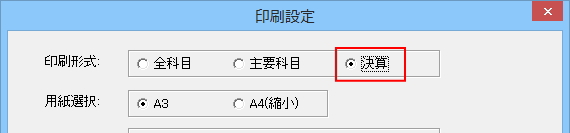 |
|
| ● | 本支店選択(施設選択)が法人全体かつ単一部門又は部門グループの集計結果の科目の並びを法人全体かつ部門なしと同じになるよう修正しました。 |
| ● | 画面上の集計数値と「F8:印刷」から印刷した帳票及びクリップボード経由でExcelに貼り付けた結果の数値に相違があったので修正しました。 |
| ● | 支店選択(施設選択)で「事業グループ」かつ部門選択で「単一部門」を選択した際に表示される科目に事業グループに属さない科目も表示されてしまっていたので表示されないよう修正しました。 |
| ● | AiO版キーパー財務09・10・11から、最新バージョンへのバージョンアップはできません。 お手数ですが、サポートセンターへお問い合わせください。 |
| ● | 2021年1月より復旧処置は
入会中のシリアルのみとさせていただきます。
未入会シリアルは入会が必要です。 また、復旧処置後は当年度版含めて「5年間分」のプログラムを復旧します。 |
| ● | 2021年1月よりサポートセンターでは「当年度版」及び「前年度版」のみのサポートとさせていただきます。 |
| ◎ | 【キーパー財務09~11】から最新版へバージョンアップは行えません。サポートセンターへお問い合わせください。 | ||||
| ◎ | 【キーパー財務22~09】をご利用の場合は【キーパー財務23】へのメジャーバージョンとなります。 リビジョンアップの場合とは異なりプログラムが追加されますので、同一パソコン内に新旧プログラムが共存します。 | ||||
| ◎ | 本バージョンは、消費税10%適用の申告書(令和元年十月一日以後終了課税期間)と消費税8%適用の申告書(平成二十六年四月一日以後終了課税期間)の両方に対応しています。
(どちらの申告書を使用するかは集計期間で判断します。) 過去のデータを処理当時の状態で残しておきたい場合や、データをやり取りする相手が旧バージョンのプログラムを使用している場合は、該当データを本バージョンで選択しないようにしてください。
|
||||
| ◎ | 【キーパー財務】をアップした場合は、必ず【キーパー経営羅針盤】と 【キーパー現金出納帳】を必ずバージョンアップしてください。 | ||||
| ◎ | バージョンアップ作業はユーザー登録及びキーパークラブサポートサービスへの入会を済ませてから行ってください。
|
||||
| ◎ | バージョンアップ作業はセキュリティソフトなど他のアプリケーションを終了させてから行って下さい。 バージョンアップを実行すると「一括保存・復元」ツールは自動で終了します。常駐させている場合は処理完了後に必ず手動で起動して下さい。 |
||||
| ◎ | バージョンアップ作業は管理者権限でログオンした状態で行って下さい。 | ||||
| ◎ | クライアントサーバー方式でご利用の場合、1台目のバージョンアップ作業は他のユーザーがログインしていない状態で行ってください。 (2台目以降については他のオペレータがログインしていても問題ありません。) | ||||
| ◎ | クライアントサーバー方式でご利用の場合、サーバー機での作業は特に必要ありません。 | ||||
| ◎ | GO-Global版の場合、バージョンアップ作業はサーバー機で行ってください。 また、旧版(キーパー財務12以前のプログラム)はアンインストールしないでください。 | ||||
| ◎ | GO-Global CL版の場合、バージョンアップ作業はシスプラにて行うため不要です。 |
| 1. | AiOキーステーションをパソコンに挿入してキーパー財務を起動します。
|
|||||
| 2. | 適宜データを選択してメニュー画面まで進み、右上の「会員ページ」をクリックします。
|
|||||
| 3. | 「会員向けサービス」画面が開きます。「バージョンアップ」をクリックします。
|
|||||
| 4. | 「確認」画面が開きます。「はい」をクリックします。
|
|||||
| 5. | OSの設定により、「ユーザーアカウント制御」画面が表示されることがあります。「はい」をクリックします
|
|||||
| 6. | 「バージョンアップ方法」画面が開きます。「最新バージョンにアップグレードする」を選んで「実行」をクリックします。
|
|||||
| 7. | ダウンロード処理中です。そのまま暫くお待ち下さい。
|
| 8. | 「確認」画面が開きます。「はい」をクリックするとインストール処理を開始します。
|
| 9. | 暫くすると、以下の画面が開きます。「次へ」をクリックします。
|
|||
| 10. | 使用許諾契約をお読みください。「同意します」を選び「次へ」をクリックすると次の画面に進めます。
|
|||
| 11. | 「ユーザー名」を入力して「次へ」をクリックします。
|
|||
| 12. | 「次へ」をクリックします。
|
|||
| 13. | 「インストール」をクリックして処理を開始します。そのまま暫くお待ちください。
|
|||
| 14. | インストールが終了します。「完了」をクリックします。
|
| 15. | バージョンアップが完了すると、自動で【キーパー財務23】が起動して「ログイン」画面が開きます。通常通りコードとパスワードを入力して「OK」をクリックします。
|
|
| 16. | 「データ選択」画面が開きます。適宜データを選択します。 | |
| 17. | 「データベースの更新」画面が開きます。「データの更新に同意します。」にチェックして「OK」をクリックします。
|
|
| ※ | 「情報」をクリックすると開く「データの詳細情報」画面で「データの更新:禁止する」にチェックすればデータバージョンを固定できます。
|
|
| 18. | 右上のバージョン表記が「キーパー財務23 Ver15.0.0」に変更されています。 以上でバージョンアップ処理は完了です。 |
| 1. | AiOキーステーションをインターネットに接続できるパソコンに挿入し、バージョンアップ方法1~8の手順に従ってバージョンアップ作業を行います。
※同時に2本以上のAiOキーステーションを挿入しないで下さい。 |
|||||||||||
| 2. | プログラムを終了し、AiOキーステーションを取り外します。 | |||||||||||
| 3. | インターネットに接続できないパソコンにAiOキーステーションを挿入します。
|
|||||||||||
| 4. | 以下の画面が開きます。「フォルダーを開いてファイルを表示」をクリックします。
|
|||||||||||
| 5. | setups.exeをダブルクリックします。
|
|||||||||||
| 6. | OSの設定により、「ユーザーアカウント制御」画面が表示されることがあります。「はい」をクリックします。
|
|||||||||||
| 7. | 「キーパー財務セットアップ」画面が開きます。「キーパー財務インストール」をクリックします。
|
| 8. | 「バージョン選択」画面が開きます。 一番上の行(キーパー財務23 15.0.00)を選んで「OK」をクリックします。 これより先はバージョンアップ方法9.以降の手順通りです。 |
その他のバージョンの変更内容は以下のリンクよりご確認ください。
(クリックすると別ウインドウでインフォメーションが開きます。)